Kui oled alati tahtnud õppida, kuidas luua värviline Feuerwerk Adobe Illustratoris, siis oled õiges kohas. See juhend näitab sulle mitte ainult seda, kuidas oma Feuerwerk'i taust luua, vaid näitab ka, kuidas luua individuaalseid pintsleid, et muuta Feuerwerk elavaks ja dünaamiliseks. Lõpus oled võimeline looma oma isiklikku Feuerwerk'i, mis paistab tumedal taustal suurepäraselt välja.
Olulised tähelepanekud
- Looge kohandatud taust oma Feuerwerk'ile.
- Looge individuaalsed pintsli jaoks elava disaini jaoks.
- Muutke värve vastavalt oma soovidele ja vajadustele.
Üksikasjalik juhend
Esialgu avage Adobe Illustrator ja looge uus dokument. Selleks klõpsake ülemises menüüs „Fail“ ja valige „Uus“. Nimetage oma dokument „Feuerwerk“ ja valige A4 formaat horisontaalselt. Veenduge, et värvimood oleks RGB, kuna see sobib paremini veebirakendustele. Kinnitage oma valik, klõpsates „Ok“.
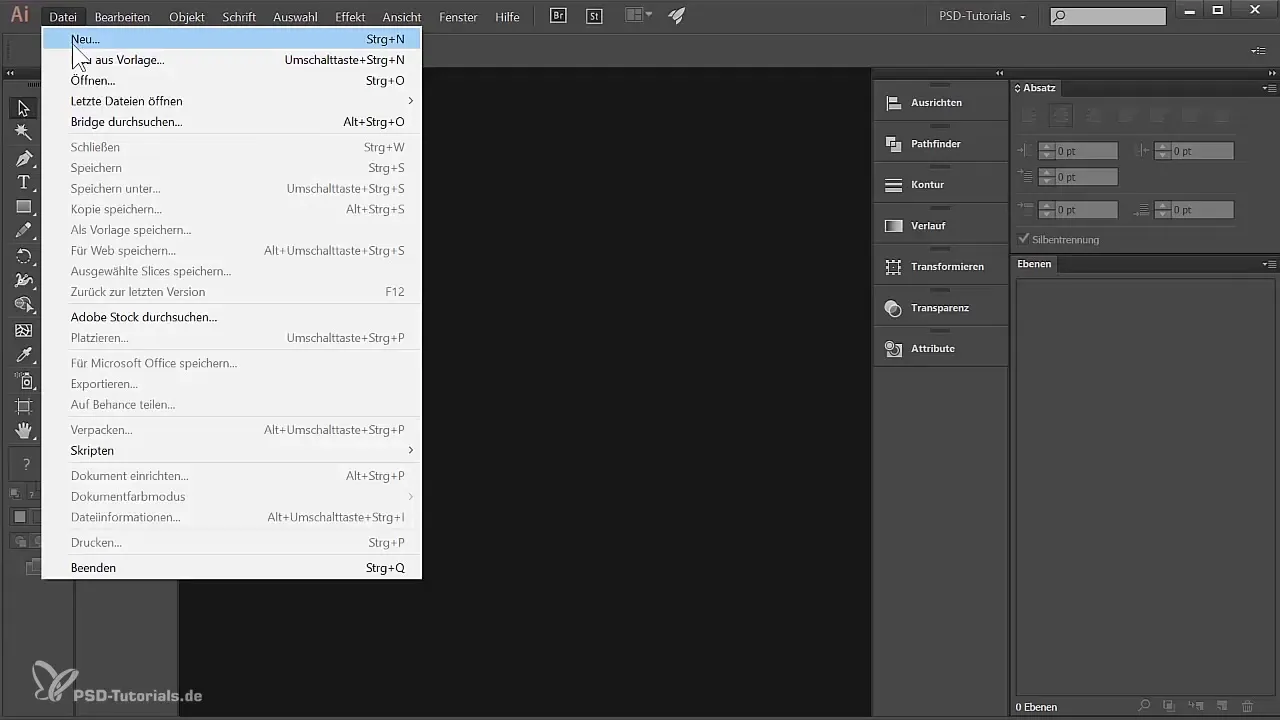
Nüüd olete loonud uue dokumendi ja uusi taset nimetatakse „Tase 1“, mis kuvatakse tasemete paletis. Kui tasemete palette ei ole nähtav, minge „Aken“ ja aktiveerige „Tasemed“. Kasutage ka oma põhitaseme ümbernimetamiseks topeltklõpsamist nimele „Tase 1“ ja nimetage see „Taust“.
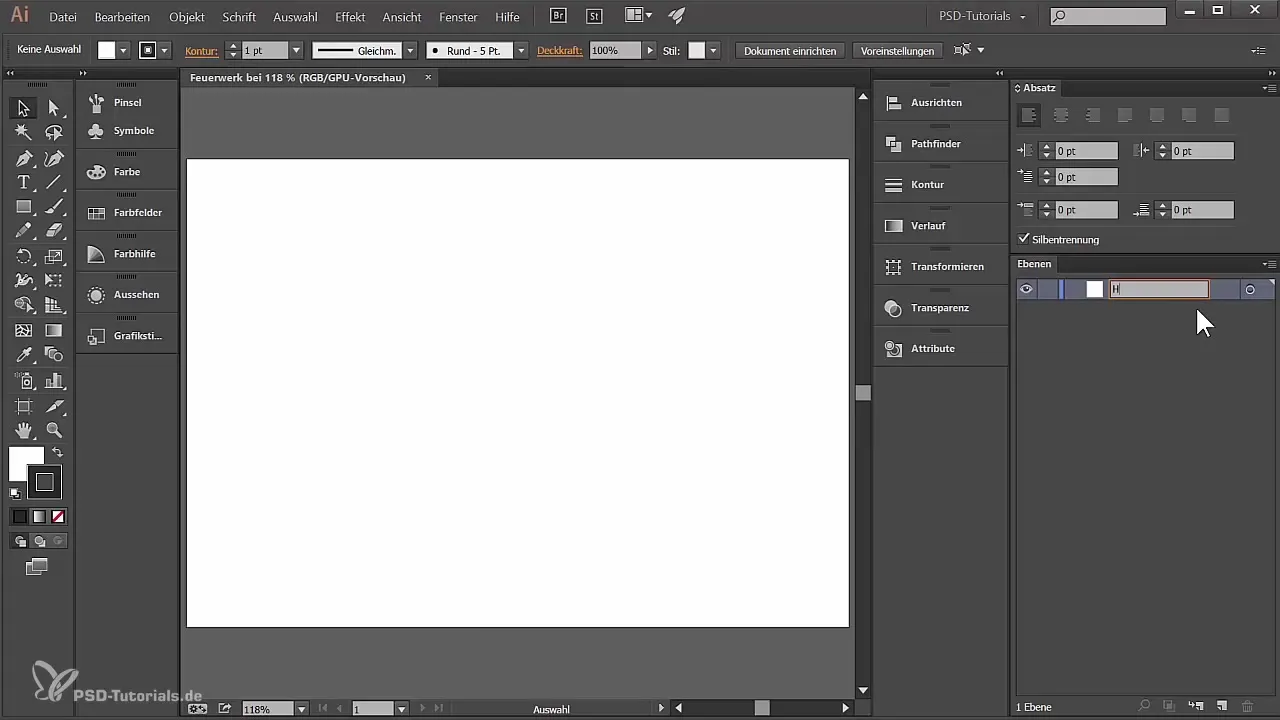
Et gestalten taust, valige ristkülikutööriist ja looge ristkülik. Ei ole oluline, millise suuruse valite; lihtsalt looge ristkülik. Vaikimisi on sellel valge täitmine ja must kontuur. Kontuuri eemaldamiseks klõpsake kontuurile ja valige ikoon, mis näitab punast joont, et määrata see None. Täitke ala musta värviga, et luua tume taust.
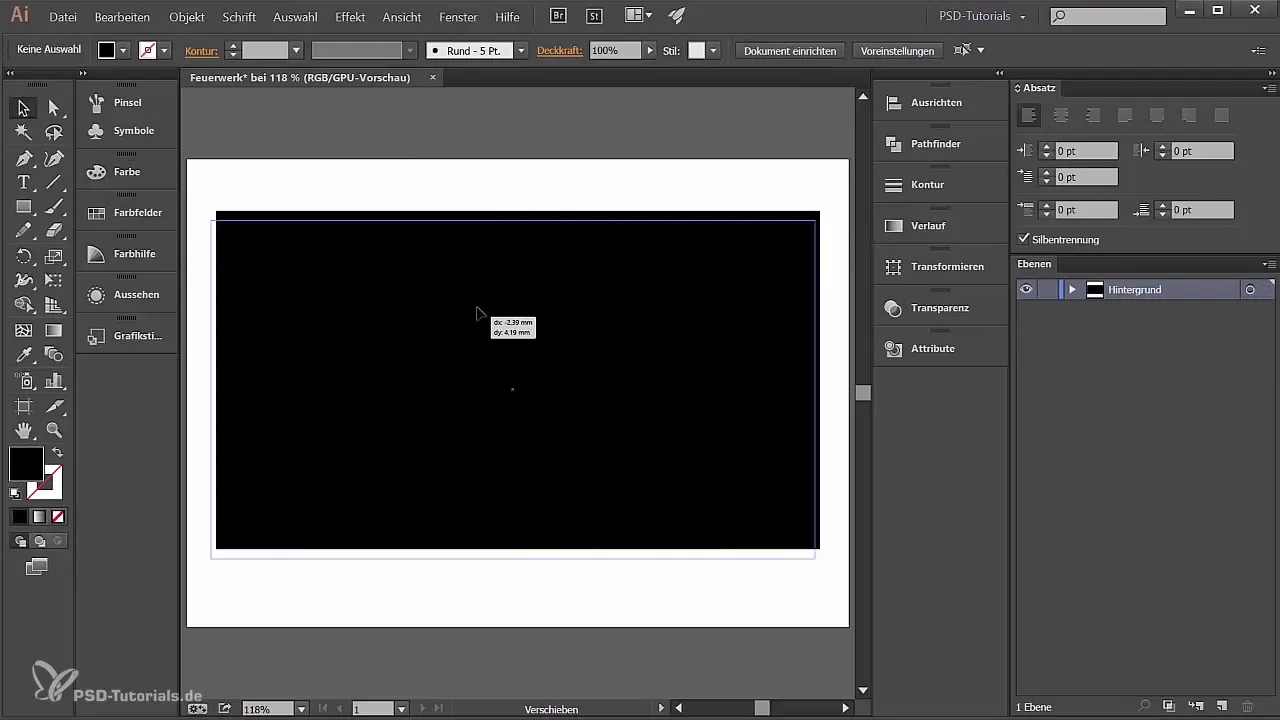
Et anda taustale veel eriline puudutus, võite nurki ümaraks teha. Saate seda teha valiku tööriistaga, viies hiire väikeste ümmarguste punktide üle nurkades. Lohistage neid, kuni saavutate soovitud kuju. Alternatiivselt võite kasutada ka ümarate nurkade ristkülikute tööriista, et kohe luua ümar ristkülik.
Nüüd, kui teie taust on valmis, lukustage see kiht, et te ei muudaks seda kogemata. Klõpsake selleks tasemepaneelis lukusümbolile. Looge uus tase ja nimetage see „Feuerwerk“. See uut taset kasutatakse pintslite loomiseks, mida hiljem kasutate oma Feuerwerk'is.
Pintslite loomiseks peate esmalt looma kuju. Lähendage oma dokumenti, hoides all Alt klahvi ja keerates hiireratta. Saate ka tööriistaribalt valida suumimistööriista ja käsitsi sisse suumida. Looge nüüd must ristkülik, kasutades uuesti ristkülikutööriista ja samal ajal ümarate nurkadega.
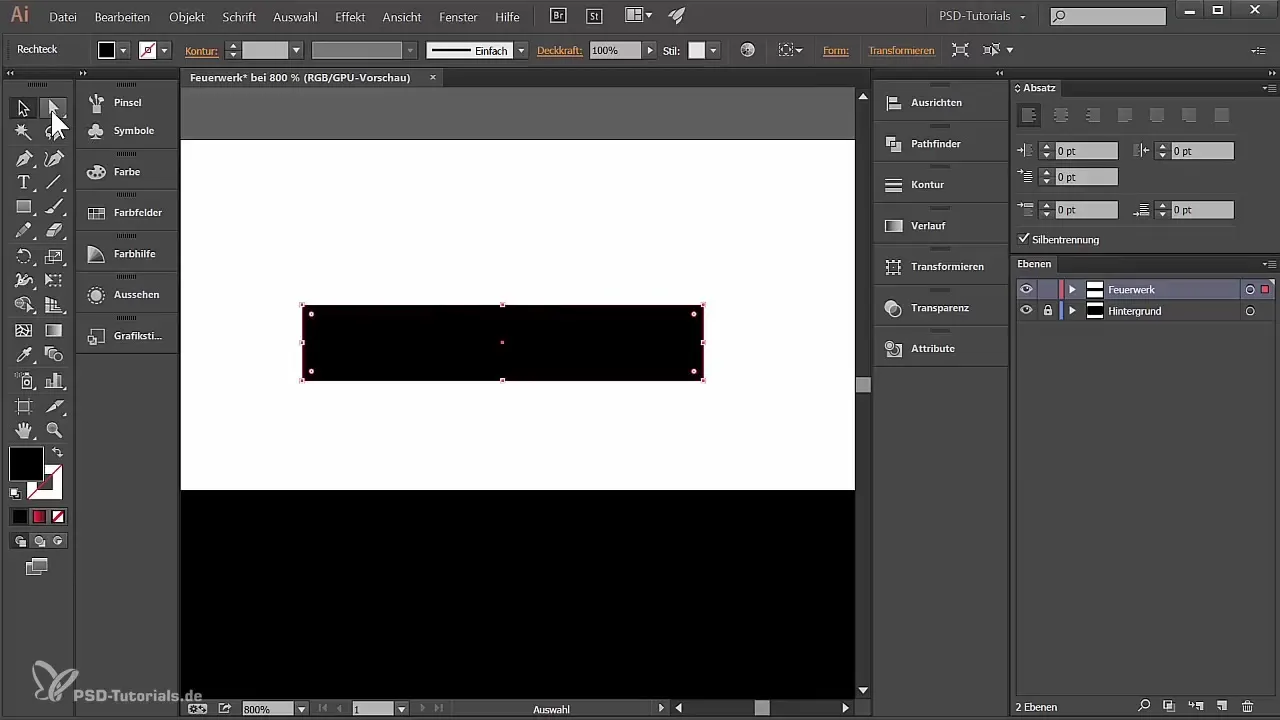
Valige otsevaliku tööriist ja klõpsake paremal ankrupunktile, hoides all Shift-klahvi, et valida ka vasak ankrupunkt. Lohistage nüüd valitud ankrupunkt allapoole, et luua poolring. Veenduge, et teil on aktiveeritud nutikad abijooned vaatevalikutes; need aitavad teil tuvastada kuju keskkala.
Kui olete kujundi loonud, saate lisada gradatsiooni. Klõpsake gradatsioonitööriistale ja valige lineaarne gradatsioon. Kohandage värve, määrates näiteks vasakul tugeva punase tooni ja paremal intensiivse musta. Vajadusel saate gradatsiooni veel kohandada, liigutades käepidemeid.
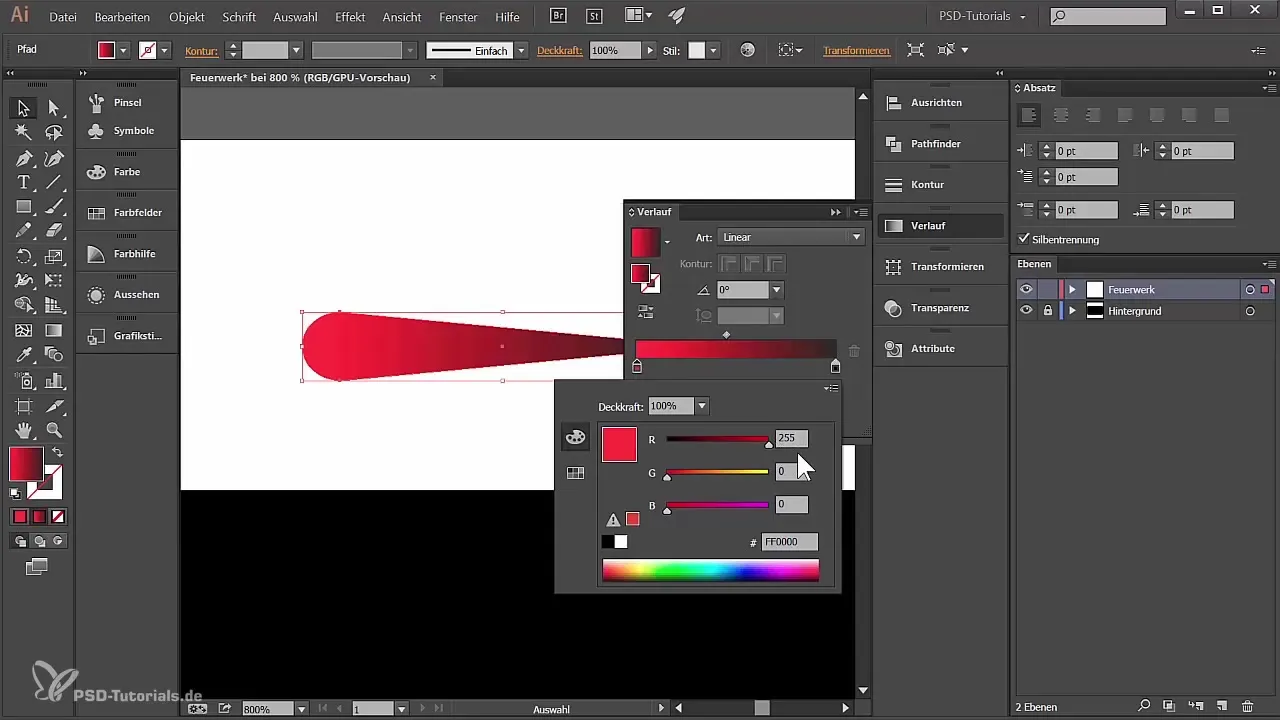
Kui soovite seda kuju pintslina salvestada, valige kuju ja minge pintslite paletti. Klõpsake „Uus pintsel“ ja valige „Pildipintsel“. Võimalik, et saate veateate; sel juhul peate kuju teisendama. Selleks minge „Objekt“ ja seejärel „Teisenda“, mis jagab gradatsiooni täidise eraldi objektideks. Pärast teisendamist klõpsake uuesti pintslite paletis, et salvestada kuju pildipintslina.
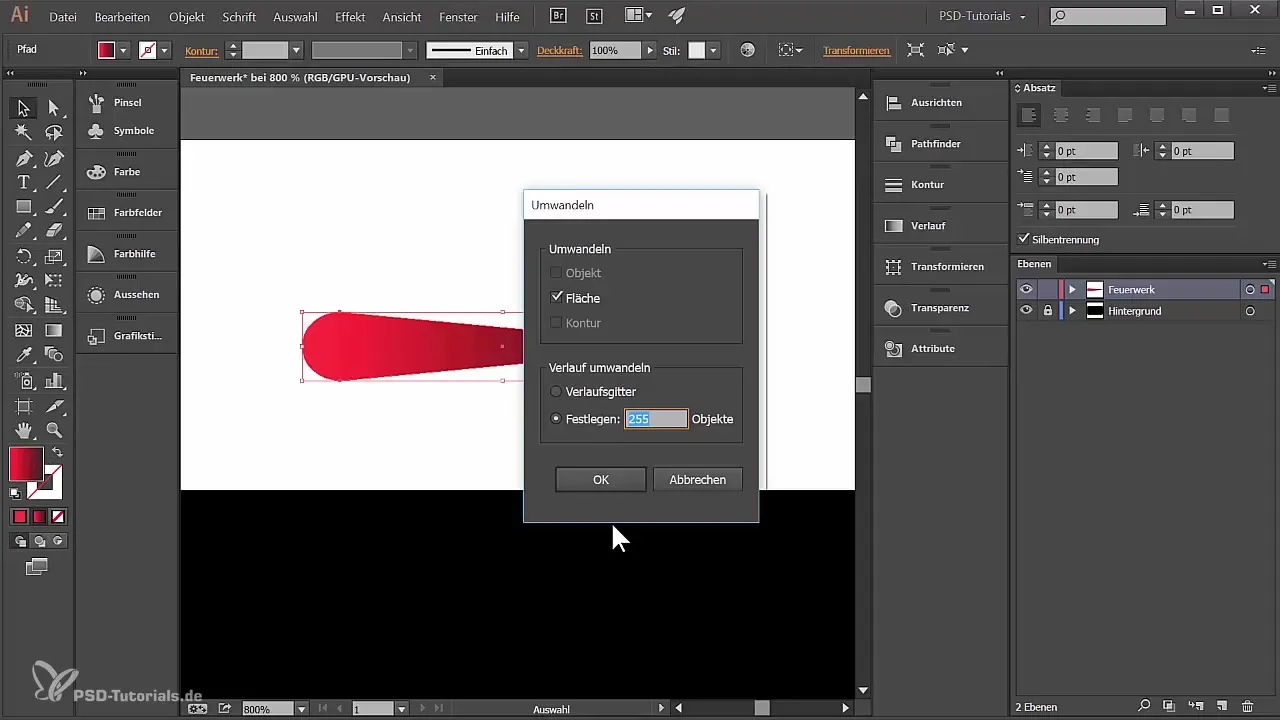
Andke oma pintslile nimi, näiteks „Feuerwerk 1“, ja seadke rõhu tundlikkus 30% kuni 80% vahele, et teie pintslitõmme võiks varieeruda sõltuvalt rõhust. Saate ka suunata joonistamise ajal, sõltuvalt sellest, kuidas soovite oma tõmmet juhtida.
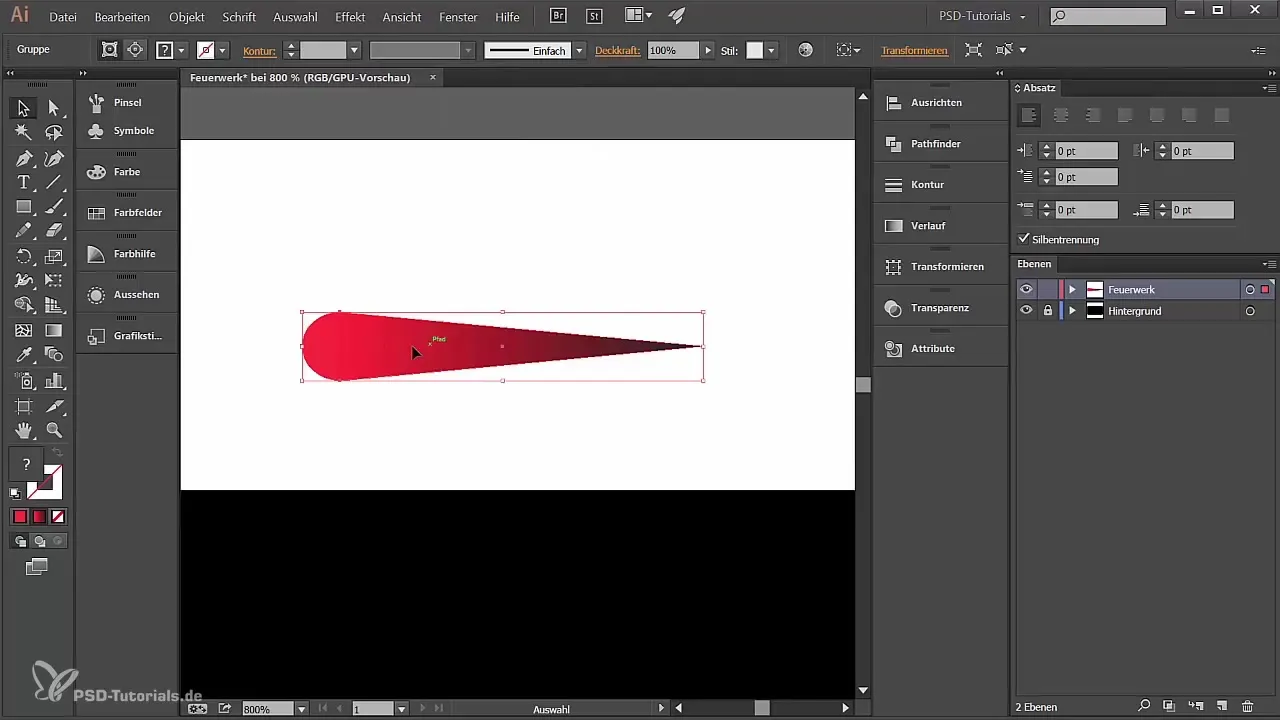
Nüüd, kui olete oma esimese pintsliga valmis saanud, looge järgmisel samal põhimõttel veel üks pintsel, kuid erinevate värvidega. Katsetage erinevaid värvigraadiaid, et luua teine pintsel, mis annab teie Feuerwerk'ile veel rohkem mitmekesisust.
Kokkuvõte – Feuerwerk'i loomine Adobe Illustrator'iga
Selles samm-sammult juhendis olete õppinud, kuidas luua muljetavaldav taust oma Feuerwerk'ile ning luua individuaalseid pintsleid Adobe Illustrator'is.
Korduma kippuvad küsimused
Kuidas luua Illustrator'is uus dokument?Klõpsake „Fail“ ja valige „Uus“, et luua uus dokument.
Mis siis, kui tasemete palette ei ole nähtav?Minge „Aken“ ja aktiveerige „Tasemed“.
Kuidas ma muudan oma tausta värvi?Valige pind ja muutke täitevärvi värvi kohandamise valikutes.
Kuidas luua pintslit kujundusest?Valige kuju ja minge pintslite paletti, et valida seal „Uus pintsel“.
Kas ma saan pintslite värve pärast muuta?Jah, valige pintsel ja muutke täitevärvi või värvitooni muutust pintslivalikutes.


